有时我们上传图片会提示图片过大无法上传,这时就需要对图片进行压缩,说到压缩很多人都会想到用专业的软件才能把图片压缩好,其实Word、PPT、Exce都能压缩图片,今天分享5个超好用的图片压缩方法,免费且高清无损,赶紧试试吧!
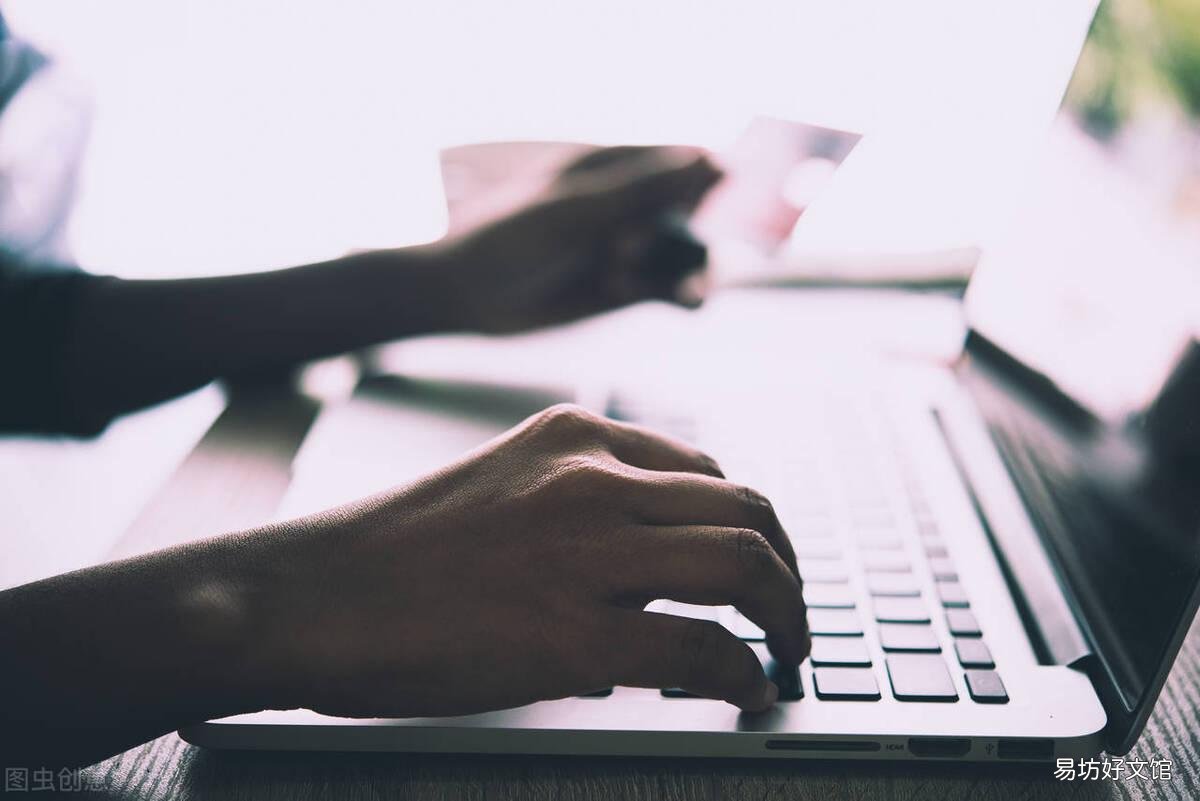
文章插图
1、PS压缩想必很多人都不知道PS除了编辑图片外,还能压缩图片,如果你会PS,那操作起来完全没有难度 。用PS打开需要压缩的图片,点击【文件】-【导出】-【Web所有格式】 。
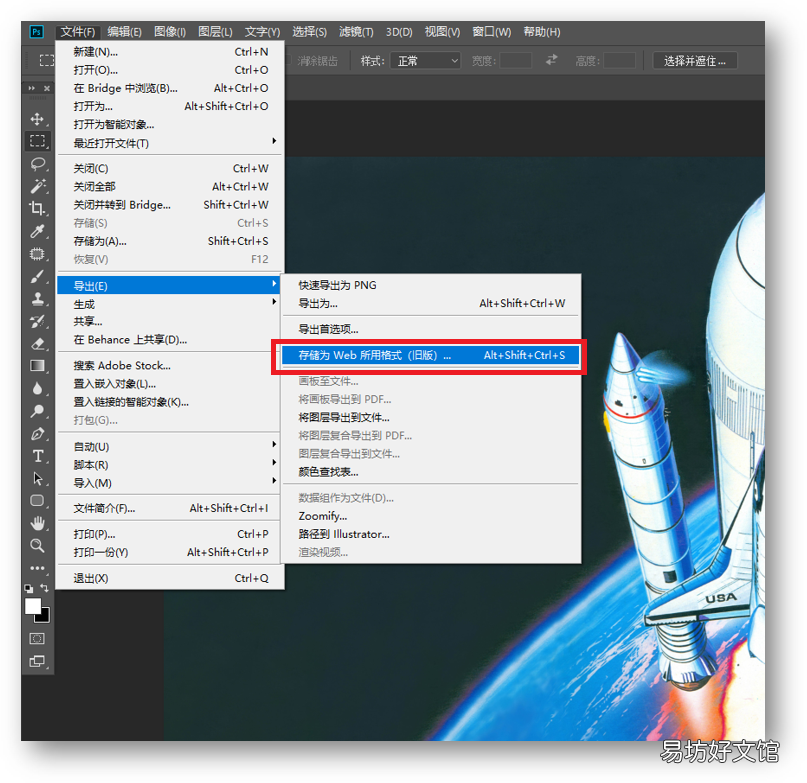
文章插图
然后会弹出一个Web格式转换框,选择【JPEG】-【低】,点击【存储】选择好路径就可以了 。
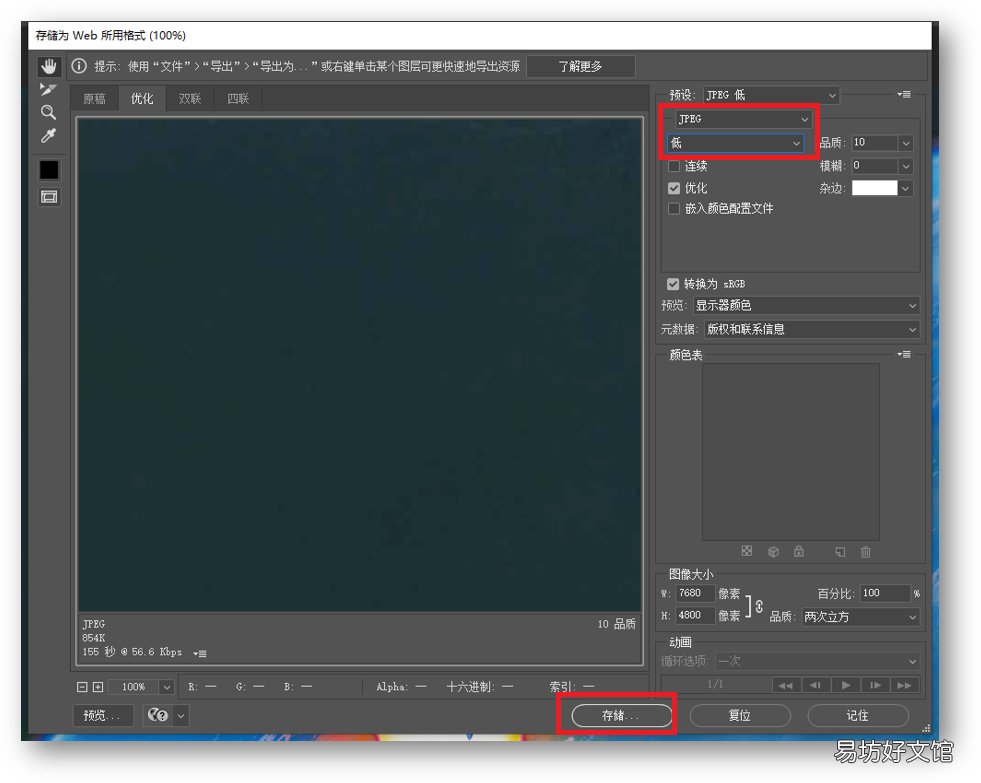
文章插图
让我们来看下压缩前、后的大小和清晰度比对:可以看到效果还是不错的

文章插图
2、Word压缩Word除了可以编写文字外,其实也可以压缩图片,压缩效率相当高,而且压缩方法也很简单 。将图片添加到Word文档,选中图片,在【图片格式】下选择【压缩图片】-【使用默认分辨率】,然后点击【确定】就可以了 。
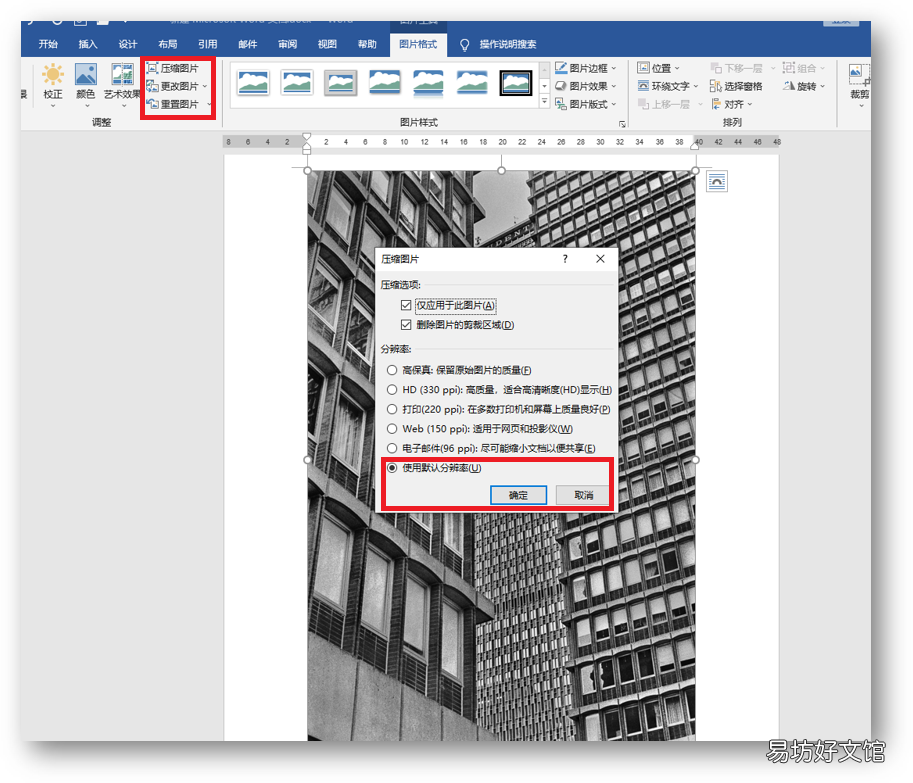
文章插图
压缩完成后,右键另存为图片,将图片保存,来看下压缩的前后对比图:
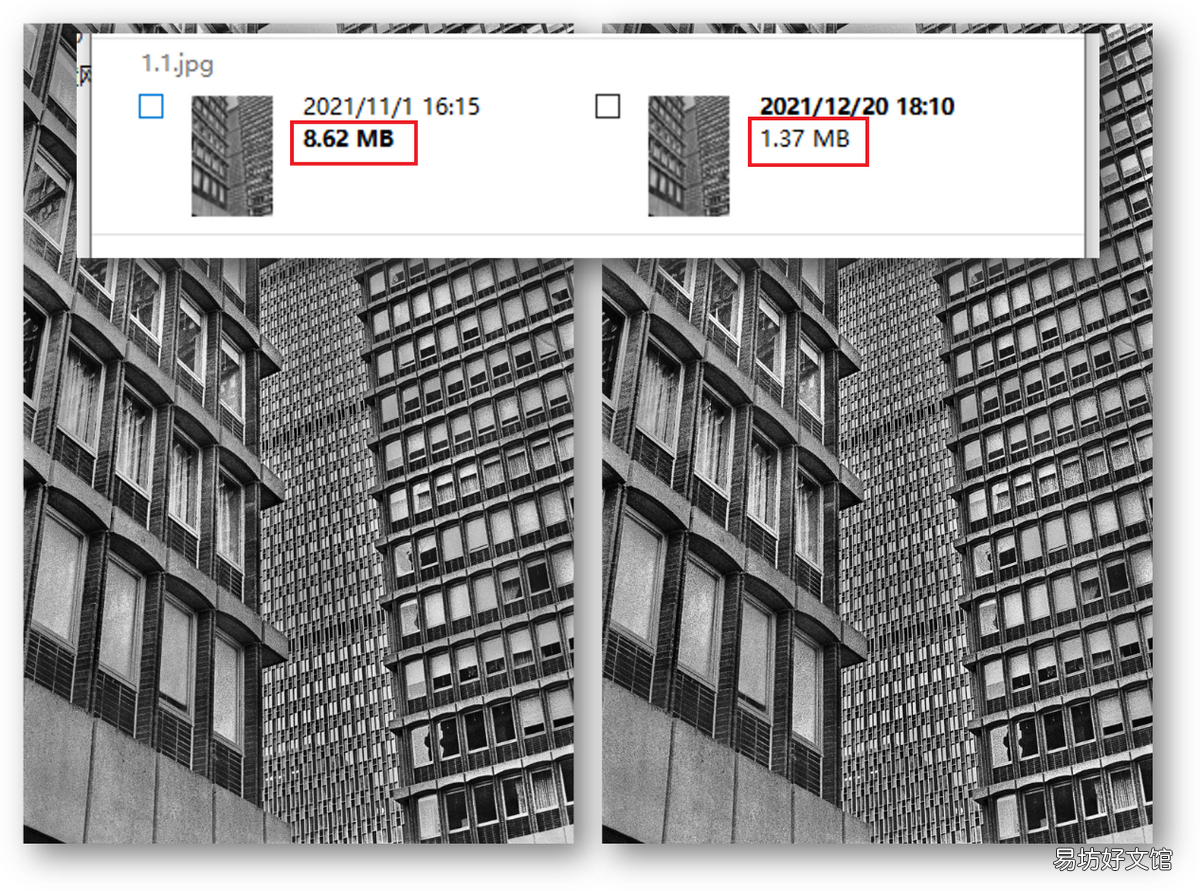
文章插图
3、在线网站压缩迅捷在线压缩是一个免费的压缩网站 。该网站可以压缩图片、视频文件,只需要上传文件就可以压缩了 。
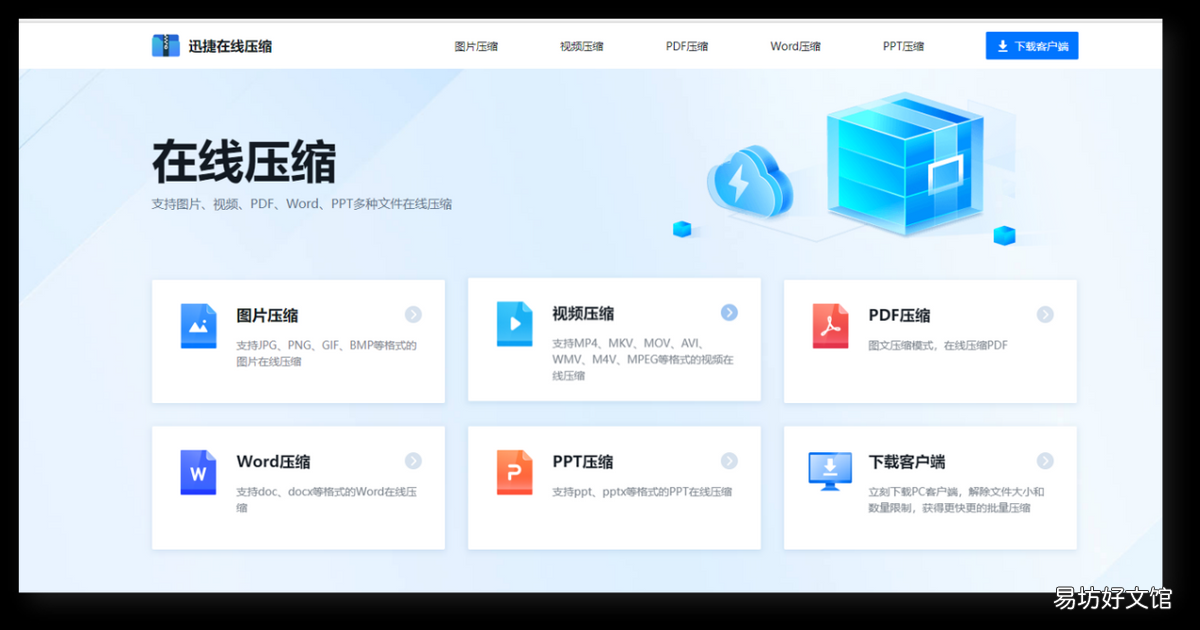
文章插图
将图片添加到【图片压缩】功能,支持JPG、PNG、GIF等格式,一次最多能够添加10张,然后进行压缩下载就可以了 。
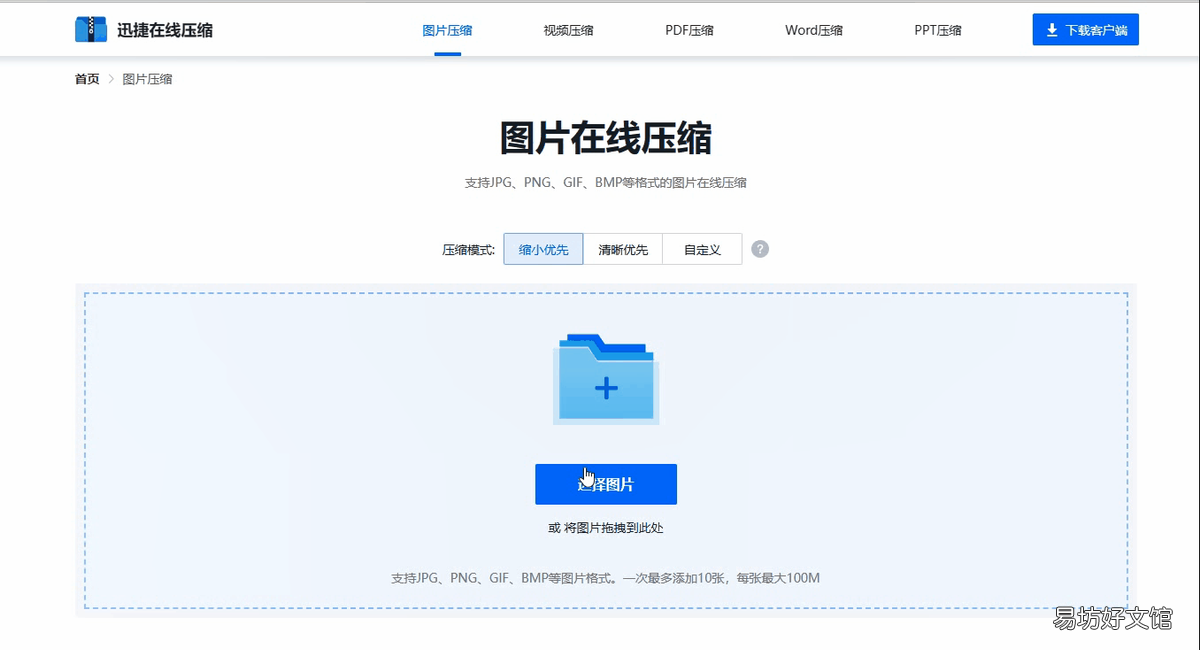
文章插图
下面是压缩前后的对比图,体积小的同时,画质也不会改变:

文章插图
4、PPT压缩PPT压缩的方法跟Word压缩方法一样,将图片添加,选中图片点击【压缩图片】-【使用默认分辨率】-【确定】就OK了 。
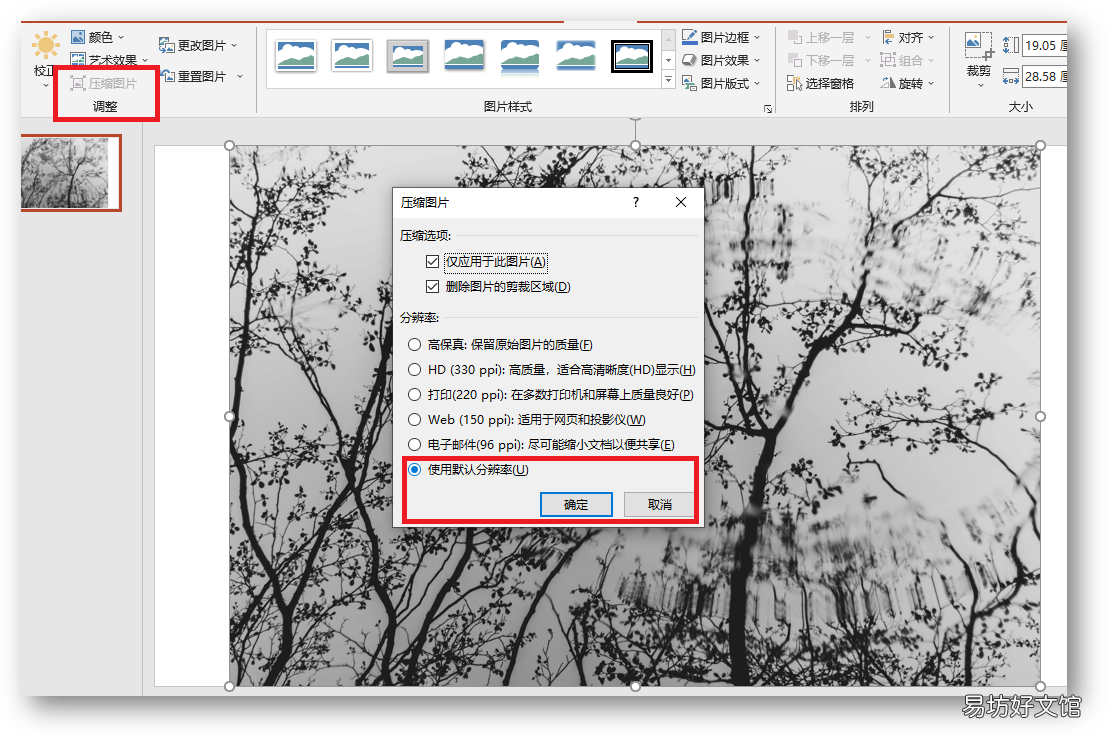
文章插图
5、Excel压缩【5个超好用的图片压缩方法 怎么把图片压缩成文件】既然Word、PPT可以压缩那Excel也是可以压缩的,操作方法一样,这里就不做演示了,大家可以自行操作一番就知道了 。

文章插图
以上就是今天的分享内容,如果觉得有用,记得点赞,我会继续分享更多实用的内容
推荐阅读
- 5款超好用数据恢复软件 苹果照片恢复软件哪个是免费的
- 免费好用的6个cdn 国内免备案cdn加速
- 公认最好用的十款皮肤 贾克斯哪个皮肤手感最好
- 5个设置全方位保护隐私安全 iphone如何设置保护隐私
- 教你5个正确的投诉步骤 12315网上购物投诉有用吗
- 学会这5个视频拍摄技巧 怎么样拍视频好看
- 2022年口碑最好的笔记本电脑 好用的笔记本电脑排行榜
- 5个方法教你查看文件路径 苹果电脑文件存储在哪里
- 5个体验最好的皮肤推荐 铁男哪个皮肤手感好
- 5个最便宜的购物平台 购物网站哪个最好还便宜







